
家用wifi如何用手机设置密码 路由器怎么设置wifi密码
发布时间:2024-04-26 10:16:53 来源:锐得游戏网
家用wifi的安全性对于我们日常生活的便利至关重要,通过手机设置wifi密码可以有效保护家庭网络不被他人侵入,避免个人信息泄露和网络安全问题。而设置路由器的wifi密码则是家庭网络安全的重要一环,只有设置了强密码并且定期更换才能有效防止黑客入侵和网络攻击。我们应该重视家庭wifi安全问题,做好相关设置和管理工作。
路由器怎么设置wifi密码
具体步骤:
1.打开手机的任意一款手机浏览器
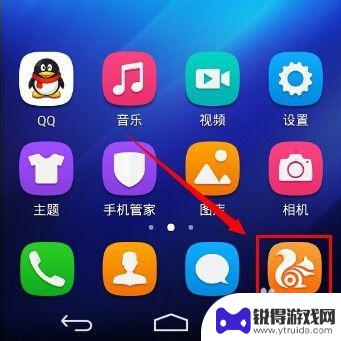
2.在浏览器地址栏中输入192.168.1.1回车,部分路由器(如腾达)的默认地址为192.168.0.1,如果默认地址有作修改,请输入修改后的路由器IP地址。
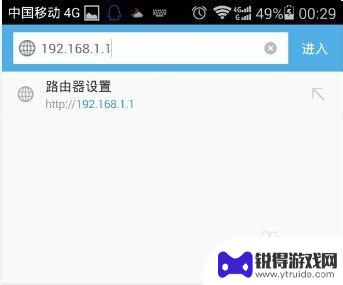
3.输入路由器登陆的账号和密码,不同品牌有不同的默认的账号密码。老旧的TPLINK 账户和密码均为admin,新固件默认为空,第一次使用必须设置登录账户和密码。
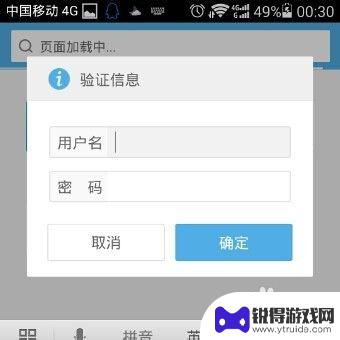
4.登陆后进入到总界面,因为手机屏幕小字体显示看不清楚。可以双击屏幕,如果依然觉的字体小,可以用进行两指缩放。
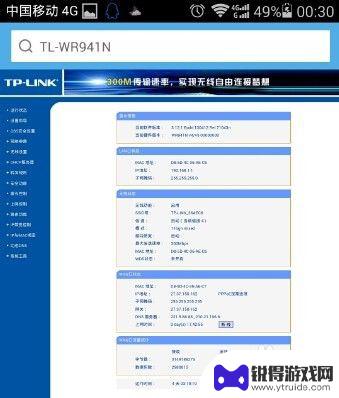
5.将画面移动到左侧,点击菜单栏的无线设置,展开菜单。
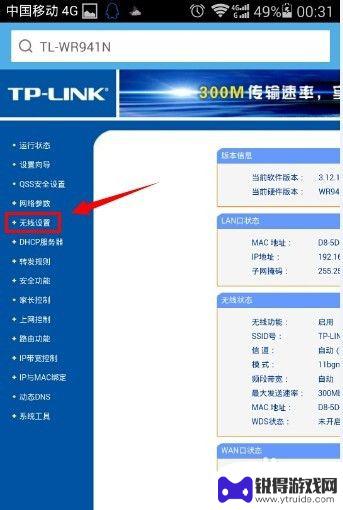
6.点击无线设置的二级菜单中,无线安全设置。
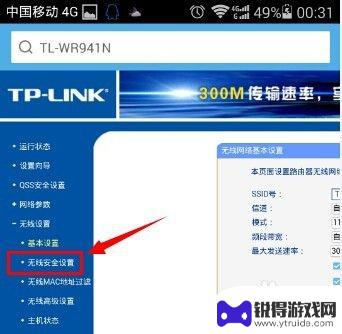
7.将画面移动到右边,在这里建议选择加密方式为WPA-PSK/WPA2-PSK。这种加密方式更安全,不容易被破解。在PSK密码中输入需要设置的wifi密码,密码长度为8-16位。
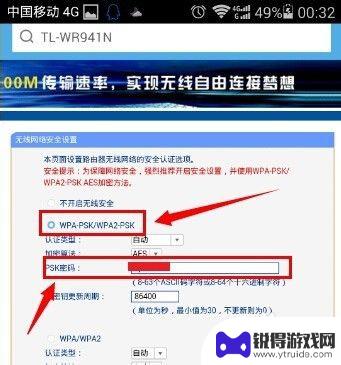
8.设置完成之后,滑动屏幕,找到保存按钮,点击保存设置。
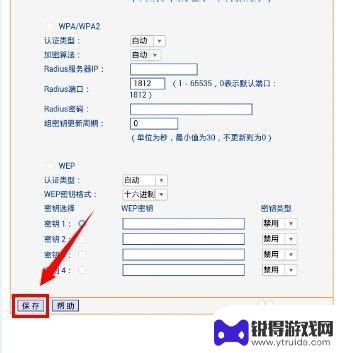
9.此时提示需要重启路由器才能让设置生效,请点击我知道了。
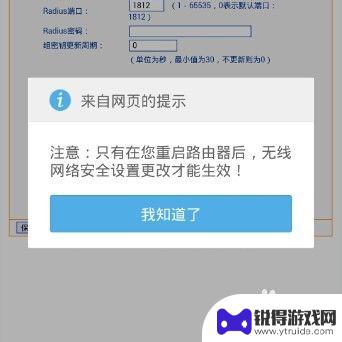
10.将画面转移到左侧菜单栏,点击打开系统工具菜单。
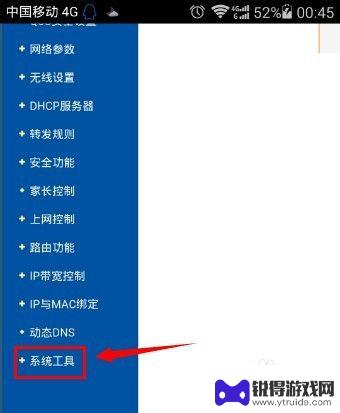
11.在系统工具的二级菜单中,点击重启路由器。
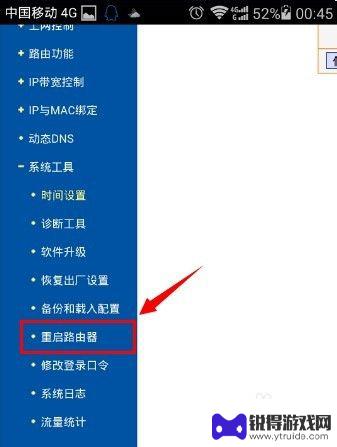
12.将画面右移,点击重启路由器按钮。
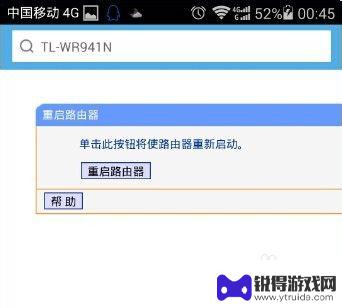
13.再次确认重启路由器。
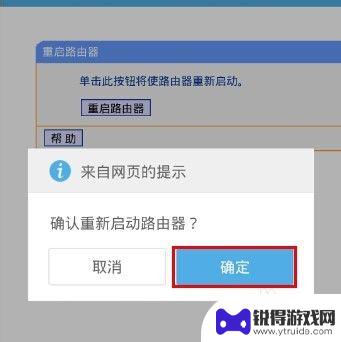
14.路由器完成重启之后,新的wifi密码就生效了。
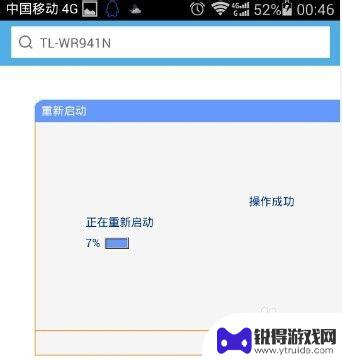
以上就是如何使用手机设置家用WiFi密码的全部内容,如果您遇到相同问题,可以参考本文中介绍的步骤进行修复,希望这对您有所帮助。
热门游戏
- 相关教程
- 小编精选
-
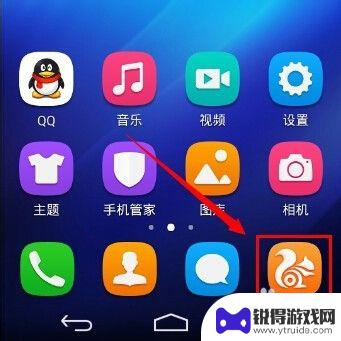
新买路由器手机怎么设置wifi密码 手机如何设置无线wifi密码
新买路由器手机怎么设置wifi密码,随着科技的不断进步,无线网络已经成为我们生活中不可或缺的一部分,当我们购买了一台新的路由器手机时,设置无线WiFi密码是我们必须要做的一项重...
2023-10-22
-
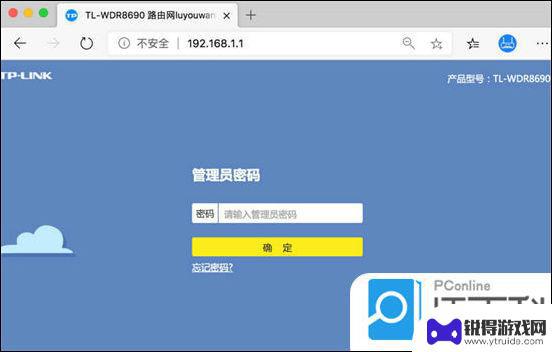
路由器的密码怎么修改密码视频 路由器如何重新设置WiFi密码
在现代科技时代,路由器已经成为了家庭和办公场所不可或缺的设备,而保护我们的无线网络安全则意味着我们需要密切关注路由器的密码设置。有时我们可能会遗忘或需要重新设置路由器的WiFi...
2024-01-09
-
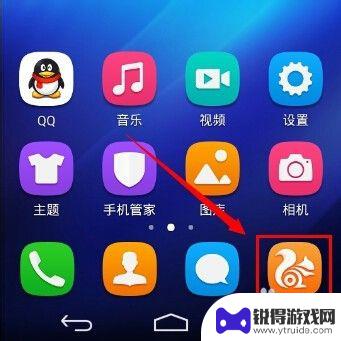
怎样用手机改自家路由器wifi的密码 wifi密码怎么修改设置
手机已经成为我们生活中不可或缺的一部分,而家庭路由器的WiFi密码则是我们连接互联网的重要钥匙。如果想要更改家庭路由器的WiFi密码,其实可以通过手机轻松完成。只需要进入路由器...
2024-03-30
-
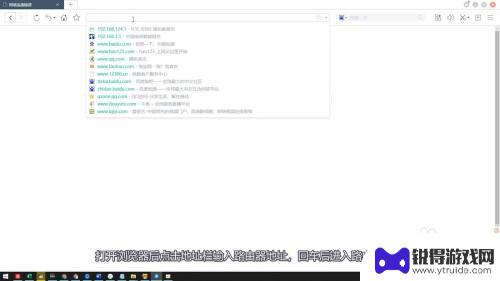
手机怎么登陆路由器设置页面密码 自家wifi密码忘记怎么办
手机怎么登陆路由器设置页面密码,现代社会中,手机已经成为我们生活中不可或缺的工具之一,当我们忘记了家庭WiFi的密码时,我们是否知道如何通过手机登录路由器设置页面来解决这个问题...
2023-10-18
-
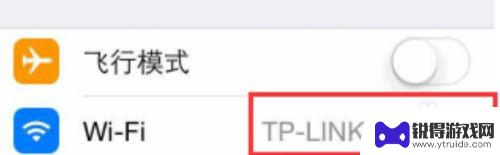
waifai密码手机怎么改 手机WiFi密码修改教程
随着手机使用的普及,WiFi密码的设置和修改变得越来越重要,在日常生活中,我们经常会遇到需要修改WiFi密码的情况,比如家庭网络安全、共享WiFi密码等。如何改变手机的WiFi...
2024-04-17
-
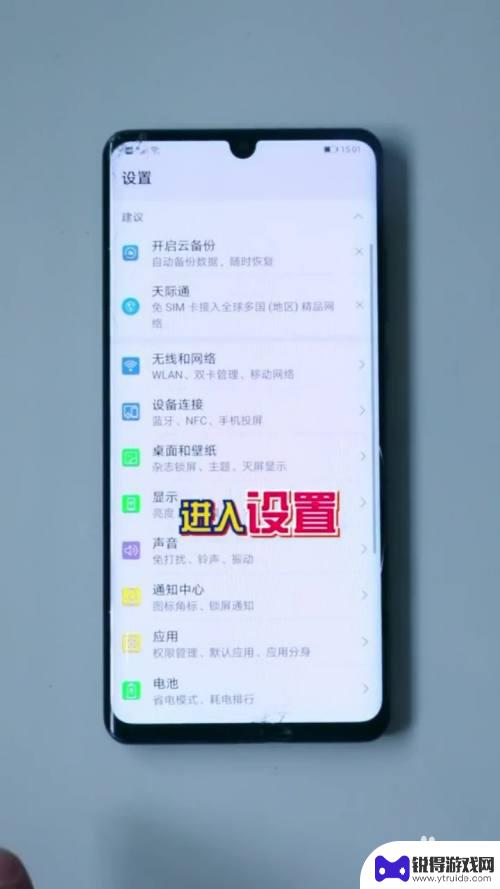
怎么用手机修改wifi 密码 手机APP如何修改WiFi密码
怎么用手机修改wifi 密码,随着科技的不断进步,手机已经成为我们日常生活中不可或缺的一部分,除了通讯和娱乐功能外,手机也可以帮助我们进行一些简单的网络设置,比如修改WiFi密...
2023-11-11
-

苹果6手机钢化膜怎么贴 iPhone6苹果手机如何正确贴膜钢化膜
苹果6手机作为一款备受追捧的智能手机,已经成为了人们生活中不可或缺的一部分,随着手机的使用频率越来越高,保护手机屏幕的需求也日益增长。而钢化膜作为一种有效的保护屏幕的方式,备受...
2025-02-22
-

苹果6怎么才能高性能手机 如何优化苹果手机的运行速度
近年来随着科技的不断进步,手机已经成为了人们生活中不可或缺的一部分,而iPhone 6作为苹果旗下的一款高性能手机,备受用户的青睐。由于长时间的使用或者其他原因,苹果手机的运行...
2025-02-22















